F_SCAN激光测头用户手册
方正 扫描仪 说明书
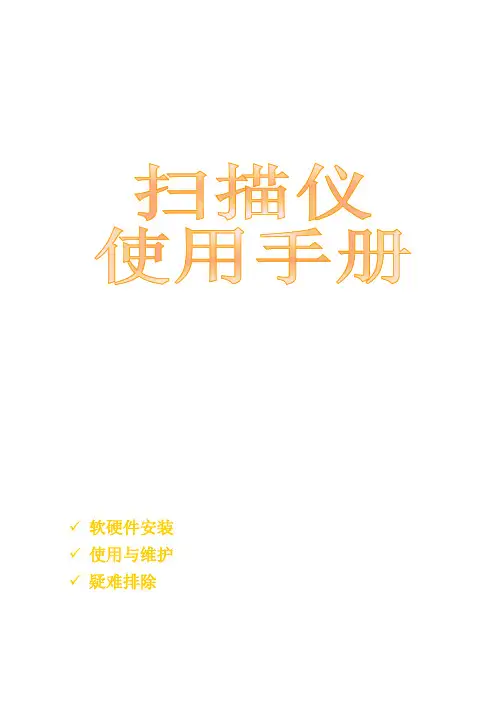
附录 B:规格 ........................................................................................ 38
附录 C:售后服务和保证......................................................................... 39 产品保证声明 ........................................................................................ 39 FCC 射频干扰声明书............................................................................... 40
设置 SCAN(扫描)选单 ................................................................................. 16 设置 CUSTOM(自定义)选单......................................................................... 18
功能特征 ............................................................................................... 23
SCAN(扫描)选单 ........................................................................................ 23 CUSTOM(自定)选单 .................................................................................. 26
佳能 CanoScan LiDE 700F 扫描仪 快速说明书
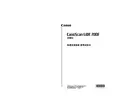
快速安装指南 使用说明书Q T 52204V 01在使用本产品之前,请务必先仔细阅读本使用说明书。
请务必妥善保管好本书,以便日后能随时查阅。
请在充分理解内容的基础上,正确使用。
扫描仪快速安装指南操作本扫描仪之前请阅读本指南。
阅读完本指南后,请将其妥善保管以备日后参考。
目录安全注意事项............................2使用扫描仪按钮. (10)包装内的物品............................4使用MP Navigator EX扫描 (11)安装软件................................5扫描胶片. (12)准备扫描仪..............................8放置扫描仪.. (16)测试扫描................................9规格.. (17)1安全注意事项2安全注意事项使用扫描仪和附件前请阅读并留意以下注意事项。
指示有关操作的警告事项,若未正确地执行,可能导致死亡或人身伤害。
为了能安全地使用扫描仪,请务必留意这些警告。
指示有关操作的注意事项,若未正确地执行,可能导致人身伤害或财产损失。
为了能安全地使用扫描仪,请务必留意这些注意。
关于放置位置•请勿将扫描仪放置在易燃液体(如酒精或稀释剂等)附近。
如果内部电器部件与易燃液体接触,可能会导致火灾或电击。
•请勿将扫描仪放置于摇晃的架子、不稳固的表面或经常振动的表面上。
如果扫描仪掉落,可能会造成伤害。
•安装支架时,请仔细阅读本指南以正确放置扫描仪。
除非必要,请始终保持文档盖板关闭。
错误地安装支架可能使扫描仪侧翻并造成伤害。
•请勿将扫描仪推入狭窄的橱柜内或在其上放置桌布或将其放在厚垫上。
若扫描仪发热,则可能会导致火灾或电击。
关于电源•请勿将重物放置于USB 电缆线上,或是拉拽、过度弯曲、扭曲电源线或将其打结。
受损的电线可能会导致火灾或电击。
•务必完全插入USB 电缆线。
激光测量仪的使用方法【干货技巧】
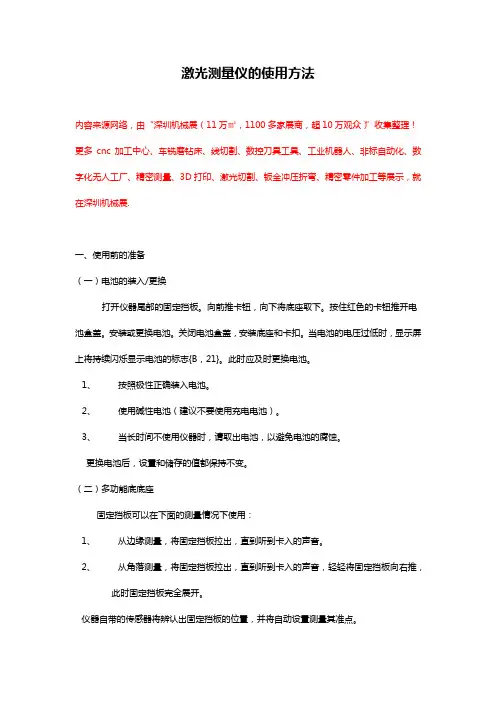
激光测量仪的使用方法内容来源网络,由“深圳机械展(11万㎡,1100多家展商,超10万观众)”收集整理!更多cnc加工中心、车铣磨钻床、线切割、数控刀具工具、工业机器人、非标自动化、数字化无人工厂、精密测量、3D打印、激光切割、钣金冲压折弯、精密零件加工等展示,就在深圳机械展.一、使用前的准备(一)电池的装入/更换打开仪器尾部的固定挡板。
向前推卡钮,向下将底座取下。
按住红色的卡钮推开电池盒盖。
安装或更换电池。
关闭电池盒盖,安装底座和卡扣。
当电池的电压过低时,显示屏上将持续闪烁显示电池的标志{B,21}。
此时应及时更换电池。
1、按照极性正确装入电池。
2、使用碱性电池(建议不要使用充电电池)。
3、当长时间不使用仪器时,请取出电池,以避免电池的腐蚀。
更换电池后,设置和储存的值都保持不变。
(二)多功能底底座固定挡板可以在下面的测量情况下使用:1、从边缘测量,将固定挡板拉出,直到听到卡入的声音。
2、从角落测量,将固定挡板拉出,直到听到卡入的声音,轻轻将固定挡板向右推,此时固定挡板完全展开。
仪器自带的传感器将辨认出固定挡板的位置,并将自动设置测量其准点。
(三)内置的望远镜瞄准器在仪器的右部有一个内置的望远镜瞄准器。
此望远镜瞄准器为远距离测量起到辅助的作用。
通过瞄准器上的十字丝可以精确地观察到测量目标。
在30米以上的测量距离,激光点会显示在十字线的正中。
而在30米以下的测量距离,激光点不在十字线中间。
(四)气泡一体化的水泡使仪器更容易调平。
(五)键盘1、开/测量键2、第二级菜单功能3、加+键4、计时(延迟测量)键5、等于[=]键6、面积/体积键7、储存键8、测量基准边键9、清除/关键10、菜单键11、照明键12、间接测量(勾股定律)键13、减-键14、BLUETOOTH(六)显示屏1、关于错误测量的信息2、激光启动3、周长4、最大跟踪测量值5、最小跟踪测量值6、测量基准边7、调出储存值8、储存常数9、主显示10、单位,包括乘方立方(2/3)11、顶的面积12、墙面积13、3个额外显示(如:测量中间值)14、BLUETOOTH蓝牙开/关15、第二级菜单功能开16、硬件故障17、间接测量-利用勾股定律18、间接测量-利用勾股定律-部分高度19、面积/体积20、带常数的测量21、电池充电量显示二、菜单功能(一)设置在菜单中可以改变设置,并将其长久保存,并在关机和更换电池后不改变。
法如3d激光扫描仪技术手册2
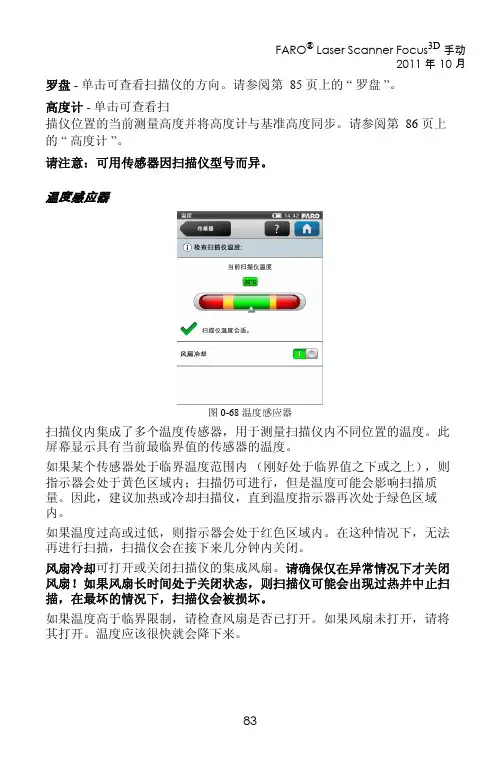
FARO-LS - 签名文件,用于将 SD 卡识别为 Focus3D 卡。在启动扫描后, 会立即自动创建此文件夹。
Focus3D 错误消息
错误消息
描述
操作
内部错误:无效参数
扫描仪的参数不一致。
请重新启动扫描仪。如 果重新启动后仍然出现 该问题,请与 FARO 客
第 8 章:附录
可用替换零件
• 带电源线的供电单元 • AC 电源线
• 装运箱
LED 行为
“
启动 / 停止 ”
按钮下方的 LED
扫描仪光学镜 一侧的 LED
扫描仪传感器 一侧的 LED
扫描仪底座上 的 LED
扫描仪关闭,பைடு நூலகம்部 电源未连接
关闭
关闭
关闭
关闭
扫描仪关闭,外部 电源已连接
关闭
蓝色持续亮起 蓝色持续亮起 蓝色持续亮起
图 0-76 Video Guide
“ 后退 ” 按钮 - 每单击一次会使视频后退 30 秒。 “ 播放 / 暂停 ” 按钮 - 开始 / 继续或暂停播放视频。 “ 快进 ” 按钮 - 每单击一次会使视频快进 30 秒。 “ 停止 ” 按钮 - 停止播放视频。 “ 音量 ” 按钮 - 单击可更改视频指南的音量。
90 第 6 章:Focus3D 操作软件
FARO® Laser Scanner Focus3D 手动 2011 年 10 月
第 7 章:技术数据
FARO® Laser Scanner Focus3D 20 和 120 受美国专利 7,869,005。 91 第 7 章:技术数据
FARO® Laser Scanner Focus3D 手动 2011 年 10 月
扫描探针显微镜操作规程及注意事项
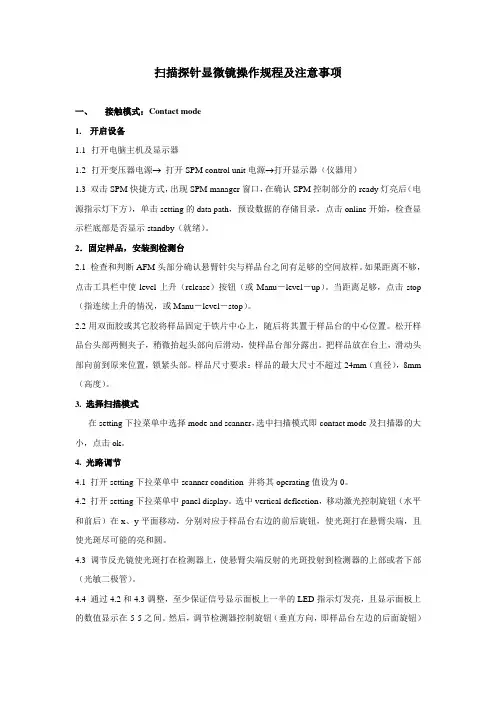
扫描探针显微镜操作规程及注意事项一、接触模式:Contact mode1.开启设备打开电脑主机及显示器打开变压器电源→打开SPM control unit电源→打开显示器(仪器用)1.3 双击SPM快捷方式,出现SPM manager窗口,在确认SPM控制部分的ready灯亮后(电源指示灯下方),单击setting的data path,预设数据的存储目录,点击online开始,检查显示栏底部是否显示standby(就绪)。
2.固定样品,安装到检测台2.1 检查和判断AFM头部分确认悬臂针尖与样品台之间有足够的空间放样。
如果距离不够,点击工具栏中使level上升(release)按钮(或Manu-level-up)。
当距离足够,点击stop (指连续上升的情况,或Manu-level-stop)。
2.2用双面胶或其它胶将样品固定于铁片中心上,随后将其置于样品台的中心位置。
松开样品台头部两侧夹子,稍微抬起头部向后滑动,使样品台部分露出。
把样品放在台上,滑动头部向前到原来位置,锁紧头部。
样品尺寸要求:样品的最大尺寸不超过24mm(直径),8mm (高度)。
3. 选择扫描模式在setting下拉菜单中选择mode and scanner,选中扫描模式即contact mode及扫描器的大小,点击ok。
4. 光路调节4.1 打开setting下拉菜单中scanner condition 并将其operating值设为0。
4.2 打开setting下拉菜单中panel display。
选中vertical deflection,移动激光控制旋钮(水平和前后)在x、y平面移动,分别对应于样品台右边的前后旋钮,使光斑打在悬臂尖端,且使光斑尽可能的亮和圆。
4.3 调节反光镜使光斑打在检测器上,使悬臂尖端反射的光斑投射到检测器的上部或者下部(光敏二极管)。
4.4 通过4.2和4.3调整,至少保证信号显示面板上一半的LED指示灯发亮,且显示面板上的数值显示在-5-5之间。
AFL FlexScan FS300 Quad OTDR 测试与检测仪说明书
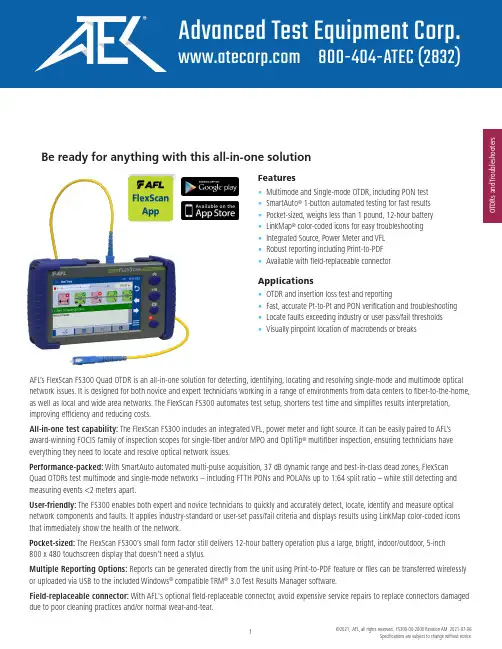
Test & InspectionO T D R s a n d T r o u b l e s h o o t e r sFlexScan ®FS300 Quad OTDRAFL’s FlexScan FS300 Quad OTDR is an all-in-one solution for detecting, identifying, locating and resolving single-mode and multimode optical network issues. It is designed for both novice and expert technicians working in a range of environments from data centers to fiber-to-the-home, as well as local and wide area networks. The FlexScan FS300 automates test setup, shortens test time and simplifies results interpretation, improving efficiency and reducing costs.All-in-one test capability: The FlexScan FS300 includes an integrated VFL, power meter and light source. It can be easily paired to AFL’s award-winning FOCIS family of inspection scopes for single-fiber and/or MPO and OptiTip ® multifiber inspection, ensuring technicians have everything they need to locate and resolve optical network issues.Performance-packed: With SmartAuto automated multi-pulse acquisition, 37 dB dynamic range and best-in-class dead zones, FlexScan Quad OTDRs test multimode and single-mode networks – including FTTH PONs and POLANs up to 1:64 split ratio – while still detecting and measuring events <2 meters apart.User-friendly: The FS300 enables both expert and novice technicians to quickly and accurately detect, locate, identify and measure optical network components and faults. It applies industry-standard or user-set pass/fail criteria and displays results using LinkMap color-coded icons that immediately show the health of the network.Pocket-sized: The FlexScan FS300’s small form factor still delivers 12-hour battery operation plus a large, bright, indoor/outdoor, 5-inch 800 x 480 touchscreen display that doesn’t need a stylus.Multiple Reporting Options: Reports can be generated directly from the unit using Print-to-PDF feature or files can be transferred wirelessly or uploaded via USB to the included Windows ® compatible TRM ® 3.0 Test Results Manager software.Field-replaceable connector: With AFL's optional field-replaceable connector, avoid expensive service repairs to replace connectors damaged due to poor cleaning practices and/or normal wear-and-tear.Features •Multimode and Single-mode OTDR, including PON test •SmartAuto ® 1-button automated testing for fast results •Pocket-sized, weighs less than 1 pound, 12-hour battery •LinkMap ® color-coded icons for easy troubleshooting •Integrated Source, Power Meter and VFL •Robust reporting including Print-to-PDF •Available with field-replaceable connectorApplications •OTDR and insertion loss test and reporting•Fast, accurate Pt-to-Pt and PON verification and troubleshooting •Locate faults exceeding industry or user pass/fail thresholds •Visually pinpoint location of macrobends or breaksBe ready for anything with this all-in-one solutionTest & InspectionFlexScan ® FS300 Quad OTDRDramatically Reduces Test TimeIn SmartAuto mode, FlexScan OTDRs automatically analyze and test the network using a variety of network-optimized settings to precisely locate, characterize and identify network events with one button push. Loss and reflectance are measured for connectors, splices, splitters and macro-bends. FlexScan even checks for live fiber and verifies OTDR launch quality before initiating a test.Simplifies Network TroubleshootingLinkMap ® color-coded icons enable even novice users to easily and accurately troubleshootoptical networks. LinkMap clearly identifies fiber start, end, connectors, splices, PON splitters, and macro-bends.A LinkMap Summary provides end-to-end link length, loss and ORL. Loss and reflectance of detected events is compared to industry-standard or user-defined pass/fail thresholds and displayed with clear pass/fail indications. Users can instantly toggle between LinkMap and Trace views.Multimode and Single-mode plus PON Testing in One OTDR FlexScan Quad OTDRs are the ideal test tool for verifying and/or maintaining both single-mode and multimode networks. Unlike most Quad OTDRs, FS300 OTDRs test both point-to-point networks and FTTH PONs/Passive Optical LANs (POLANs).ConnectivityFlexScan OTDRs easily pair with AFL's ward-winning FOCIS ® family of connector inspection probes for fast, easy single-fiber and/or multi-fiber connector end-face inspection. Images and pass/fail results can be transferred to the FlexScan for display and/or archiving with OTDR results.FlexScan results can be transferred wirelessly via the free FlexScan App to a smart device for real-time reporting using the included Windows-based TRM ® 3.0 Test Results Manager software. Monitoring test results in real-time can detect mistakes while the tech is still in the field, preventing future truck rolls.OTDR, OLTS, and VFL Testing with a Single ToolFlexScan optionally includes a Wave ID optical light source (OLS) and optical power meter (OPM). With Wave ID, the OPM auto-synchronizes to a single or multi-wavelength Wave ID optical signal transmitted by an AFL light source. The OPM reports detected wavelengths and measures power and loss at each wavelength, saving significant test time and eliminating setup errors.The integrated Visual Fault Locator’s eye-safe red laser enables users to visually pinpoint the location of macro-bends and fiber breaks often found in splice closures and fiber cabinets.Test & InspectionO T D R s a n d T r o u b l e s h o o t e r sFlexScan ® FS300 Quad OTDRSpecificationsaNotes:a. All specifications valid at 25 °C unless otherwise specified.b. FDA 21 CFR 1040.10 & 1040.11, IEC 60825-1: 2014.c. Measured with laser in CW mode at 23 °C ±3 °C.d. SNR=1, longest range and pulse width, 3 minute averaging.e. Maximum distance between two points 1.5 dB down each side of a reflective peak caused by an event with a -45 dB (or smaller) reflectance. Test pulse width is 3 or 5 ns.f. Maximum distance from the start of a trace spike caused by an event with a -45 dB (or smaller) reflectance, to the point where the trace returns to and stays within ±0.5 dB of backscatter. Test pulse width is 3 or 5 ns.g. Recovery to within 0.5 dB of backscatter after 1:16 splitter (≤13 dB loss) using 100 ns pulse width.Test & InspectionFlexScan ® FS300 Quad OTDRSpecificationsaNotes:a. All specifications valid at 25 °C unless otherwise specified.b. FDA 21 CFR 1040.10 and 1040.11, and IEC 60825-1:2014.c. Typical maximum deviation over 15 minute after 15 minute warm-up.d. Typical maximum deviation over 8 hours after 1 hour warm-up.e. 15 minutes after 30 minutes warm-up.f.8 hours after 1 hour warm-up.Test & InspectionO T D R s a FlexScan ® FS300Quad OTDRFlexScan FS300 models are available in five kit configurations: Basic, PLUS, PRO, BIPM, and MPO. All kits include FS300 with AC charger, battery, carry strap, SC/2.5 mm connector adapters, TRM ® 3.0, quick reference user guide, and carry case. Ordering InformationFS300-325 Basic, Plus, PRO, BIPM kits Order Entry: FS300-325-[KIT]-[Pn]-[Wn]-[C]-[CC]-[LNG]-[AC]-[SMFR]-[MMFR]-[TIP] FS300-325 MPO kits (SMF and MMF) Order Entry: FS300-325-[MKIT]-P1-[Wn]-[LNG]-[AC]-[MPOC] where:Notes:a. Results can be transferred from FlexScan to TRM ® 3.0 using USB cable, or performed wirelessly (W1 option) after downloading FlexScan App from 'Google play' or 'App Store'.b. FlexScans equipped with Bluetooth option (W1) support Bluetooth transfer of results via FlexScan App for remote reporting using TRM 3.0.c.Basic kit always ships with S1 (Standard Soft Case); MPO kit always ships with MPO-specific soft case.Test & InspectionFlexScan® FS300 Quad OTDROrdering Information (continued)AccessoriesField-Replaceable OTDR Connector (Optical Port Ferrule Saver)Protect your OTDR ports from damage due to mating with dirty or damaged launch cables or patch cords or normal wear-and-tear. Equip your FlexScan FS300 with a field-replaceable connector, which installs in seconds and accepts AFL’s tool-free interchangeable SC, LC, FC and ST connector adapters.Replace damaged connectors in the field: When normal wear-and-tear or poor cleaning practices damage the port saver’s end-face, replace it in seconds without having to return the OTDR to a service center for an expensive and time-consuming repair.Connector AdaptersTest & InspectionO T D R s a n d T r o u b l e s h o o t e r sFlexScan® FS300 Quad OTDRQualificationsRecommended ProductsFOCIS Flex and FOCIS Lightning (Multi-Fiber) Connector Inspection •Self-contained, tether-free, hand-held inspection solution•Auto-focus and auto-centering for fast, easy inspection •IEC, IPC and user-defined pass/fail analysis• FOCIS Lightning: extremely fast multi-fiber auto-analysis for datacom and telecom inspection applicationsOFI-BIPMe Optical Fiber Identifier • World class signal sensitivity• Trigger lock, positive stop for optimum detection • Integrated optical power meter optionTest Management and Reporting Software。
Fixturlaser XA 操作指导
Fixturlaser XA操作指导注:本操作指引与仪器说明书同时使用,仅仅作为客户的快速指引,具体操作请以本公司提供的操作说明为准。
按下图连接安装激光对中仪各个组件。
点击显示单元按钮开机,进入以下主画面。
1.检查并设置仪器点击图标进入仪器工作状态检查界面此时调整两边探头的高低位置,使各自发射的激光线照在对面探头接收器白色区域的中间位置。
确认画面中的4个参数全部有显示,则仪器现在正常工作。
点击按钮退回至主画面2.软地脚测试确认两侧探头均处于12点位置,点击按钮进入软地脚测试功能,首先出现对中尺寸输入画面。
调整激光探头的高低位置,尽量使激光线照射在对面激光探头接收器的中心位置。
使用分别卷尺测量两个激光探头,M端激光探头与联轴器中心,M端激光探头与电机前脚,电机前后地角的水平方向距离,并输入显示器。
选择需要测量的地脚,点击对应图标。
保持其余螺栓处在紧固状态,仅仅将对应位置的螺栓先彻底放松,然后紧固。
重复上述步骤,依次完成四个地脚螺栓的检测。
调整地脚,使四个地脚的跳动均在0.05mm以内。
以上图为例,应该在右下方地脚下增加0.15~0.20mm的垫片厚度。
然后移动光标至图标退回主画面。
注:软地脚检查功能在对中测量之前以及对中过程之中均可使用,如果客户使用非标准垫片,建议加减垫片超过3次以上再进行一次软地脚测试,以确保非标垫片厚度的变化没有导致新的软脚产生。
点击图标(如上图),进入卧式转轴对中画面。
使用分别卷尺测量两个激光探头,M端激光探头与联轴器中心,M端激光探头与电机前脚,电机前后地角的水平方向距离,并输入显示器。
点击此图标输入对应尺寸。
3.盘车对中测量分别在9点,12点,3点位置做队中测量。
参见说明书6.13部分。
先将两个探头盘车至9点位置(仪器显示值-90.0±0.3度,画面倾角指针指向正9点位置,如下图)点击图标完成9点钟位置测量。
盘车至12点钟位置(仪器显示值0±0.3度,画面倾角指针指向正12点位置,如下图)点击图标完成12点钟位置测量。
法如激光扫描仪手册1
第 1 章:简介 ............................................... 1
第 2 章:设备 ............................................... 5
第 3 章:安全预防与维护 ............................. 7
扫描参数概述 ...................................................................................44 使用人工目标增强扫描环境 ..............................................................46
FARO Technologies Inc. 的内部控制文件位置: \CONTROL\RECORDS\05MANUFA\PARTSPEC\0_V6\02_Documentation\ E874_FARO_LASER_SCANNER_FOCUS3D_MANUAL_CN.pdf
FARO® Laser Scanner Focus3D 手动 2011 年 10 月
一般安全信息 .................................................................... 7 电气安全性 .........................................................................8
使用以下装置对电池充电:Focus3D ................................................27 电池使用...............................................................27 使用 PowerDock 电池充电器对电池充电 ........................................28
激光测距仪 LRFS-0040-1 用户手册说明书
Laser Distance Measuring SystemsLRFS-0040-1型激光测距仪User Manual用户手册012740-102-2744566 (7) (8)8913 (14) (14) (15)10V到30V)。
可使用车载电源、工业电网电压或直流电源供电(在无电流报警时,功耗小于1.5W)30米,超过100米时,须在被测表面安装反射器(依被测物反射率和环境型激光测距仪时,须注意仔细阅读和遵守下列安全须知。
LRFS-0040-1型激光10-30伏电源供电。
型激光测距仪符合IP65国际防护标准,防水防尘型激光测距仪的激光等级为2级,符合DIN EN60825-1∶2001-11标准2级,不要直视激光器0.2-50m,任何物体表面,超过100m时,需使用特制反射器±3mm,测距范围在30米之内时为±2mm0.1mm通常5Hz,(可达10Hz)0.6mrad-10℃-50℃-20℃-70℃10V-30V直流与工作方式有关,保持状态<0.4W,测量状态<1WRS232/RS422,波特率2400-38400,格式8n1(固定)内容包括:测量功能选择、单位、测量时间、输出测量结果、内部温度、错误代码、单测量方式可编程开关量输出,带负载能力0.5A对测量范围可编程,4-20mA,负载阻抗≤500Ω精度:±0.15%,温漂:<50ppm/°C触发输入:外部触发,5V脉冲信号,触发相位(上升沿、下降沿)可调符合DIN EN60825-1标准,激光等级2级650nm,红色可见激光182mm×96×50mm(L×W×H)850gIP65Profibus接口,冷却套1测量范围与目标反射率、杂散光及环境条件有关2测量精度的统计概率为95%mm级测量精度。
图1工作原理PC机手动触发9章“参数”和第10章“功能”(通长2米长)以及用户手册一同包装在纸箱内发货。
芬克热成像摄像头用户手册说明书
We recognize that it’s not one approach for all—each industry, busi-ness and success measure is unique. Optimally engineered, Flukecameras are aligned to drive efficiency through the latest in ther-mography technology advancements. They offer everything needed for industrial professionals to safely, quickly and easily find, assess and solve mission-critical problems before they result in downtime, become costly or even disastrous.• In-focus images in a matter of seconds. LaserSharp™ Auto Focus uses a built-in laser distance meter that calculates and displays the distance from your designated target and immediately adjusts the focus.• Shoot images near…and far. Interchangeable Smart Lensesrequire no calibration and give you the versatility and image qual-ity needed to conduct inspections in almost any environment.•Simply the best optics to transmit energy and produce high quality infrared images. Fluke uses only 100 % diamond-turned germanium lenses with specialty coatings.• See more details when you adjust the level of infrared and visible light with patented IR-Fusion™ technology.• Edit and analyze images on camera—edit emissivity, enable color alarms and markers, and adjust IR-Fusion™ visual and infrared image blending.• Manage data, capture multiple measurements (mechanical,electrical and thermal) and organize them by piece of equipment with Fluke Connect™ software.• Inspect multiple complex targets or targets from varying distances. Capture a clear, accurate image focused throughout the field of view with MultiSharp™ Focus . The camera automatically pro-cesses a stack of images focused near and far with the Ti480 PRO and TiX580.BFluke Connect TMcompatibleTECHNICAL DATASUPERIOR IMAGE QUALITYRESOLUTION640 x 480 (307,200 pixels)SPATIAL RESOLUTION 0.93 mRad FIELD OF VIEW 34 °H x 24 °VTi401 PRO, Ti480 PRO, TiX501 and TiX580 Infrared CamerasPowerful, easy-to-use Fluke Connect™A comprehensive and connected software platform that represents the future ofintegrated equipment maintenance, monitoring, analysis and reporting. It’s easierthan ever to optimize thermal images, perform analytics, generate quick, customiz-able, robust reports, and export images to the format of your choice in the cloud. Andyou will be able to integrate with Fluke Connect—the largest integrated system ofmaintenance software and tools in the world.•Modern visual design•Intuitive navigation—easier to learn, easier and faster to work in•Simplified work flows•Simplified reporting workflow and better report templates•Fluke Connect Cloud storageDownload at Fluke Connect and Fluke Connect cloud storage not available in all countries.100% Focused–Every object. Near and far. MultiSharp™ Focus.Manual focus MultiSharp FocusPlease Note: Fluke Connect analysis and reporting software is available in all countries but Fluke Connect is not. Please check availability with your authorized Fluke distributor **Indicates Fluke Connect™ features that will be available soon. Watch the Fluke website for software and firmware updates.Ordering informationFLK-Ti401 PRO 60 Hz Infrared Camera FLK-Ti401 PRO 9 Hz Infrared Camera FLK-Ti480 PRO 60 Hz Infrared Camera FLK-Ti480 PRO 9 Hz Infrared Camera FLK-TiX501 60 Hz Infrared Camera FLK-TiX501 9 Hz Infrared Camera FLK-TiX580 60 Hz Infrared Camera FLK-TiX580 9 Hz Infrared CameraIncludedIncluded Infrared camera with standard infrared lens; AC power supply and battery pack charger (including universal AC adapters); two rugged lithium ion smart battery packs; USB cable; HDMI video cable; 4GB micro SD card; and adjustable hand strap. Available by free download: Fluke Connect™ desktop software and user manualTi401 PRO onlyRugged, hard carrying case, soft transport bagTi480 PRO, TiX501, TiX580 only Rugged, IP67 rated, airtight hard carrying case TiX501, TiX580 onlyAdjustable neck strapOptional accessoriesFLK-LENS/TELE2 Infrared Telephoto Lens (2X magnification)FLK-LENS/4XTELE2 Infrared Telephoto Lens (4X magnification)FLK-LENS/WIDE2 Infrared Wide Angle LensFLK-LENS/25MAC2 25 Micron Macro Infrared Lens TI-CAR-CHARGER Car Charger FLK-TI-VISOR3 Sun VisorBOOK-ITP Introduction to Thermography Principles Book TI-TRIPOD3 Tripod Mounting Accessory FLK-TI-BLUETOOTH Bluetooth headset FLK-TI-SBP3 Additional Smart BatteryFLK-TI-SBC3B Additional Smart Battery Charger FLK-TIX5XX-SBP4 Additional Smart BatteryFLK-TI-SBC3B Additional Smart Battery Charger TiX501 and TiX580 additional accessories FLK-TIX5X-LENS CAP Infrared Lens Cover FLK-TIX5XX-NECK Neck strap FLUKE-TIX5XX HAND Hand strapFLK-TI-BLUETOOTH Bluetooth Headset FLK-TIX5XX-HDMI HDMI CableVisit to get complete details on these products or ask your local Fluke sales representative.Fluke CorporationPO Box 9090, Everett, WA 98206 U.S.A.Fluke Europe B.V.PO Box 1186, 5602 BD Eindhoven, The NetherlandsFluke. Keeping your world up and running.®For more information call:In the U.S.A. (800) 443-5853 or Fax (425) 446-5116In Europe/M-East/Africa +31 (0)40 267 5100 or Fax +31 (0)40 267 5222In Canada (800)-36-FLUKE or Fax (905) 890-6866From other countries +1 (425) 446-5500 or Fax +1 (425) 446-5116Web access: ©2019 Fluke Corporation.Specifications subject to change without notice. 3/2019 6012099a-enModification of this document is not permitted without written permission from Fluke Corporation.All trademarks are the property of their respective owners. WiFi or cellular service required to share data. Smartphone, wireless service and data plan not included with purchase. First 5GB of storage is free. Phone support details can be viewed at /phones .Smart phone wireless service and data plan not included with purchase. Fluke Connect is not available in all countries.Preventive maintenance simplified. Rework eliminated.。
- 1、下载文档前请自行甄别文档内容的完整性,平台不提供额外的编辑、内容补充、找答案等附加服务。
- 2、"仅部分预览"的文档,不可在线预览部分如存在完整性等问题,可反馈申请退款(可完整预览的文档不适用该条件!)。
- 3、如文档侵犯您的权益,请联系客服反馈,我们会尽快为您处理(人工客服工作时间:9:00-18:30)。
F-SCAN 激光扫描测头使用手册MC-015F -S C A N 激光扫描测头目录第一部分概述 (1)一、主要特点 (1)二、主要技术指标 (1)第二部分系统组成及安装 (2)一、系统组成 (2)二、硬件安装 (2)三、软件安装 (3)1.图像采集卡驱动程序的安装 (3)2.光栅计数卡驱动程序的安装 (3)3.测量软件的安装 (3)第三部分操作流程 (4)一、运动控制和数据采集方式 (4)二、标定 (5)三、测量 (5)第四部分精度检测方法及验收规范 (7)常见问题答疑 (8)第一部分概述F-SCAN激光扫描测头是为适应复杂形体的测量而开发的新一代产品。
它能根据测量需要在三维空间内任意变换方向,从任意角度测量同一个物体,不同角度下的测量数据能自动拼合到一起,从根本上克服了传统方法测量存在死角,测量数据拼合复杂,拼合精度低等缺点。
将该测头安装在三坐标测量机上,根据规划的区域可以自动测量任意形状的物体。
测头在每个方向下都要进行标定,本系统采用标准球作为标定器具,标定过程简单、快捷。
在测量过程中只要保持工件位置和标准球的位置固定不变,测头在不同方向下的测量数据可自动拼合。
另外,使用同一个标准球作为标定基准,可将激光测头的测量数据和机械测头的测量数据统一到一个坐标系中。
一、主要特点●标定简单利用一个标准球可完成测头沿任意方向的标定,标定过程象标定一个机械测头那样简单,沿不同测量方向的数据都以标准球的球心为基准,因而能自动拼合到一起。
●测量过程简单通过测量机的操纵杆控制测头运动,在被测物体上采集两个或三个点可确定一个测量区域并生成扫描路径,三坐标测量机根据测量间隔沿规划好的测量路径做匀速扫描运动实现数据自动采集。
●测量效率高测量宽度和深度远远大于普通激光扫描测头。
●测量精度高二、主要技术指标重量:420 g尺寸:150⨯100⨯45mm测量速度:9216点/秒测量宽度:60mm测量景深:80mm标准工作距离:150mm测量精度:±40μm (3 Sigma)激光等级:2级(可见红光)第二部分 系统组成及安装一、系统组成序号 名称 数量 备注 1 F-SCAN 激光测头 1 M8接口方式2 图像采集卡 13 光栅计数卡 14 I/O 控制卡 15 标准球 16 测头信号电缆 17 柔性测座 1 8HEADER 数据采集软件1二、硬件安装1.测头系统硬件整体示意图图象采集卡I/O 控制卡F-SCANPH10测头信号线光栅计数卡X 轴光栅读数头Y 轴光栅读数头 Z 轴光栅读数头光栅计数卡到光栅读数头的连线:为了保证光栅计数卡能获得稳定的光栅信号,要求直接从光栅读数头引出三路光栅信号至光栅计数卡,三路信号的接线定义如下:光栅尺的默认分辨率为0.0005mm, 若采用其他分辨率的光栅需要在HEADER测量软件的可执行文件目录下修改resolution.dll文件(可用记事本打开该文件,其中的三个数分别代表三路光栅的分辨率)。
若按上述方法接线后,在HEADER测量软件中显示某一轴的读数与测量机软件中读数相反可修改可执行文件目录下修改direction.dll文件,其中的1或-1代表方向。
2.计算机安装将图像采集卡和I/O控制卡插到计算机的PCI插槽中,并用附带的扁平电缆将这两个卡连在一起。
将光栅计数卡插在另一个PCI插槽中。
3.测头安装如果测量机标配PH10T,可通过测头上的M8螺栓与PH10T相连,当PH10T两个角度均为零时调整测头方向,使测头投射出的激光线的方向与测量机前后运动的方向一致,使测头正面朝向测量机的正前方。
然后,将测头信号线穿过测量机机体,将Z轴末端的圆型插头插到测头的信号输入端。
三、软件安装1.图像采集卡驱动程序的安装a.在Windows98和Windows2000下,在插入图像采集卡开机后计算机提示发现新硬件,硬件的驱动在附带光盘中Multicam for Picolo\ WinWDM目录下。
驱动程序安装完成后应重新启动计算机,若图像采集卡被正确安装,在控制面板\系统中会发现如下图所示设备。
然后在Multicam for Picolo目录下运行Setup安装图像采集卡的演示软件。
b.在WindowsXP下可直接运行附带光盘中Multicam for Picolo目录下的Setup文件,安装完成后在控制面板\系统中发现如上图所示的安装情况,若安装不成功可再采用Windows98和Windows2000下的方法进行安装。
2.光栅计数卡驱动程序的安装在光栅计数卡驱动程序目录下,运行driver.exe即可。
3.测量软件的安装在附带光盘中Header Setup目录下运行Setup.exe文件可完成测量软件的安装。
第三部分操作流程一、运动控制和数据采集方式HEADER激光测量软件只具有数据采集功能,不能控制机器运动,机器运动由测量机软件来控制。
HEADER激光测量软件和测量机软件同时工作来完成激光测头对物体的扫描测量。
HEADER软件根据测量需要生成相应的DMIS代码,由测量机软件执行该DMIS代码使机器运动,在机器运动的同时HEADER软件采集激光的数据。
1.先打开测量机软件并正常回家后,然后运行HEADER软件,这时会弹出“输入机器当前坐标的对话框”,将测量机软件中显示的机器坐标输入到该对话框中并保存。
这样HEADER软件和测量机软件拥有相同的机器坐标。
2.HEADER测量软件有标定和测量两个工作模式。
在测量软件界面的左上方有“标定”和“测量”两个按钮。
当测头初次安装或测头方向发生变化时都要进行标定,无论在什么状态下要进行标定必须先点击“标定”,要进行测量必须先点击“测量”。
二、标定测头初始安装或测头方向改变时都要进行标定,标定器具是表面经特殊处理的标准球。
1.标定前的准备首先通过标准球球杆上的M8螺栓将标准球固定在测量机工作台的中间位置。
根据被测工件的形状调整测头的方向,通过手动调节柔性测座的角度,或在测量软件中改变入PH10 A角和B角的回转角度。
然后利用操纵杆控制测量机运动使激光光平面和标准球相交,交线尽量过球心,同时在软件界面左侧大窗口中图象的弧形顶点在十字线的交点处。
2.标定过程点击“标定1”会提示输入PH10的角度,若机器不配备PH10直接输入0,0即可,在C盘根目录下生成calibration1.dmi文件,在测量机软件中打开该文件并运行,机器开始运动进行第一步标定,标定结束后弹出“第一步标定结束”的对话框。
接下来再点击“标定2”在C盘根目录下生成calibration21.dmi 文件,在测量机软件中打开该文件并运行,机器开始运动进行第二步标定,标定结束后弹出“第二步标定结束”的对话框,同时弹出显示标定结果的对话框。
第二步标定的时间要比第一步标定的时间长。
测头每改变一个方向都要进行标定。
3.标定结果在标定结果对话框中显示点到球面的平均距离a=***,和点到球面的最大距离b=***, (参考值a=0.016mm,b=0.14mm),参考值是正常的标定结果,若a,b都在参考值附近表明标定正常,a,b越小表明标定结果越好。
标定过的测头方向在“已标定的测头方向”的列表框中列出,如已标定的测头方向有:A90.0B0.0, A90.0B-90.0,等。
若标定结果a,b 两个值远远超过参考值表明当前标定结果不正常,应从“已标定的测头方向”的列表框中删除,点击列表框右边的“删除”按钮即可”。
若测头初次安装,在此之前所有的标定结果都不能再使用,这是应点击“全部删除”,清除列表框中的测头信息。
4. 测量机配备PH10时的标定要求若测量机配备PH10,将激光测头通过M8螺纹安装在PH10上,这种情况下标定过的测头数据可以重复使用,在对一个工件进行测量之前应先大致确定测量该工件所需要的测头方向数,分别对这些方向进行标定,标定过的所有测头方向参数均存在列表框内。
标定完成后,可将标准球取走,将被测工件放在测量机工作台的中间位置,调用不同的方向参数沿不同方向对进行测量。
5. 测量机不配备PH10时的标定要求测量机不配备PH10时可用随机附带的柔性测座改变激光测头的方向,由于柔性测座不具有重复性,标定过的测头方向不能重复使用,也就是说测头标定完成后必须在该方向下测量。
这种情况下要保证测头沿每个方向都可以测到标准球,同时还能测量到工件的每一个区域,这要求标准球和被测工件之间有一段距离。
因此,为了能完整测量一个物体,在测量之前必须综合考虑标准球、被测物体以及测量机的行程,如图,测头在测量物体时一共改变了4次方向,在每个方向下都要通过测量标准球来标定测头,然后沿该方向测量物体的一个区域,这必须保证测头沿每个方向既能测到标准球,又能测到物体。
这种情况要求测量机具有较大的测量范围。
注意:在标定过程中要求机器的运动与激光测头采集数据同步,若由于意外情况使得机器运动结束了,但激光测量软件仍未有响应,此时需退出这两个软件,再重新进入。
23144321三、测量点击HEADER 测量软件左上角的“测量”按钮进入测量模式。
1. 选择测头方向首先点击组合框“选择测头方向”,从已标定的测头方向中选择一个方向。
同时一定要在测量机软件中控制PH10的转动,使其转到与该测头方向对应的角度。
2. 规划测量路径在测量之前首先要确定测量路径,利用两个点或三个点可确定测量路径。
如果测量区域很小,测量宽度小于60mm ,利用两个点可确定测量区域,如图所示,其中的一个点是起始点,另一个点是方向点。
设置完成后从方向点开始到起始点进行扫描测量。
若测量区域较大则要利用三个点来确定测量区域,其中的一个点是起始点,一个点是方向点,另一个是边缘点,由这三个点所规划的路径是一个折返运动路线。
利用操纵杆控制测头移动到被测物体的边缘处,若以该点作为扫描运动的起始点,点击“起始点”按钮,然后沿与光平面近似垂直的方向移动测头到工件的另一端,点击“方向点”按钮,利用这两个点可确定一条测量路径;若被测物体较大,可使测头移动到物体的另一边,点击“边缘点”按钮。
点击“生成路径”利用这三个点可确定一个矩形测量区域,最后点击“生成测量路径”将生成德路径自动存放到c:\measurement.dmi中。
若测量区域规划不合理可点击“取消路径”重新进行路径的规划。
注意:在确定每个点时尽量使被测物体所成的像出现在光条窗口的中间位置。
另外,在测量区域内若被测物体的起伏过大可能会超出测头的景深,在这种情况下要分两次进行测量。
3.设置测量间隔测量间隔反应取点的密度,分为沿扫描间隔和沿光条方向间隔。
沿扫描方向的间隔决定扫描速度,间隔越大,速度越快;沿光条方向的间隔与速度无关。
测量间隔的单位均为毫米。
通常可将二者设成相同大小,对中小型工件可设0.2-0.6mm,对大型工件可设1mm以上。
